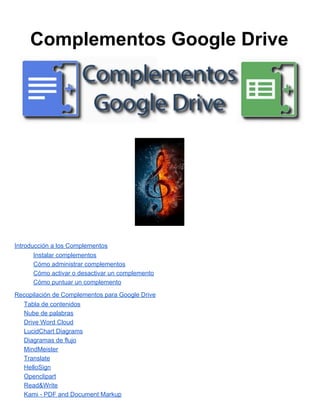
Complementos google drive Zoila
- 1. Complementos Google Drive Introducción a los Complementos Instalar complementos Cómo administrar complementos Cómo activar o desactivar un complemento Cómo puntuar un complemento Recopilación de Complementos para Google Drive Tabla de contenidos Nube de palabras Drive Word Cloud LucidChart Diagrams Diagramas de flujo MindMeister Translate HelloSign Openclipart Read&Write Kami - PDF and Document Markup
- 2. Edición de Office Drive Notepad HelloFax EasyBib Bibliography Creator GeoGebra Math Apps Save Text to Google Drive Lucidpress | Free Design Tool Template Gallery CloudHQ Uberconference Charts Wolfram|Alpha para Google Drive Wolfram|Alpha Extensión Music Player for Google Drive Introducción a los Complementos Los documentos y hojas de cálculo de Google son muy populares, fáciles de utilizar y se sincronizan sin problemas, pero no tienen tanta flexibilidad como otros programas. Los nuevos complementos facilitan la edición y manipulación de documentos, expandiendo las funcionalidades que actualmente encontramos en Google Drive. Para acceder a los complementos, Google ha agregado un nuevo menú en la parte superior de los documentos y hojas de cálculo. En el menú puedes buscar e instalar, al igual que administrar los complementos. Una vez los tienes instalados, estos complementos aparecerán en todos tus documentos. Estos complementos son herramientas creadas por otros desarrolladores para Documentos de Google, Formularios de Google y la nueva versión de Hojas de cálculo. Una vez instalados, puedes administrar cada uno de ellos individualmente, además de activarlos y desactivarlos en cualquier momento. Instalar complementos 1. Abre un documento, una hoja de cálculo (con la nueva versión de Hojas de cálculo) o un formulario. 2. Haz clic en el menú Complementos y luego en Obtener complementos.
- 3. 3. Puedes examinar toda la tienda de complementos, o una categoría concreta, a través del menú desplegable de la esquina superior izquierda. Coloca el cursor sobre un complemento para ver una breve descripción o para instalarlo rápidamente. Para ver una descripción más detallada con puntuaciones y reseñas de los usuarios, haz clic en el complemento. 4. Para instalar el complemento haz clic en 5. Para la mayoría de los complementos, aparecerá un mensaje en el que se solicita acceso a los datos específicos que el complemento necesita para funcionar. Lee este mensaje detenidamente y haz clic en Aceptar. Una vez instalado el complemento, aparecerá en el menú Complementos de todos los archivos de
- 4. ese tipo. Algunos complementos solo están disponibles en inglés. Visita las tiendas de complementos de Documentos, Hojas de cálculo, y Formularios. Cómo administrar complementos Los complementos son herramientas creadas por otros desarrolladores que puedes aplicar para añadir nuevas funciones a Documentos de Google, Formularios de Google y la nueva versión de Hojas de cálculo. Después de instalar un complemento, puedes decidir cómo usarlo, y activarlo o desactivarlo para determinados archivos. Cómo activar o desactivar un complemento Para activar o desactivar los complementos de un archivo concreto en el que estés trabajando, sigue estos pasos: 1. Abre un documento, una hoja de cálculo (con la nueva versión de Hojas de cálculo) o un formulario. 2. Haz clic en el menú Complementos. 3. Haz clic en Administrar complementos. 4. En la lista de complementos, selecciona el que quieras utilizar. 5. Haz clic en Administrar.
- 5. 6. Haz clic en Usar en este documento. Aparecerá una marca de verificación al lado de esta opción cuando el complemento se active. Para desactivar el complemento en ese archivo, haz clic en la opción de nuevo. Para notificar un problema con un complemento, también puedes seleccionar Informar de un problema. Cómo puntuar un complemento Puedes puntuar un complemento seleccionando de 1 a 5 estrellas en "Puntuar". Si tienes problemas con un complemento en un archivo, puedes forzar la carga sin complementos añadiendo ?addon_free_mode=true después de edit en la URL de cualquier documento, hoja de cálculo o formulario. Por ejemplo, "https://docs.google.com/document/d/1sDmUZ2a2ua-em4jL9rBJbZk4_cWSHodpEmWUfsgtwas/edit#?a ddon_free_ mode=true".
- 6. Recopilación de Complementos para Google Drive Tabla de contenidos Tabla de contenidos es uno de los mejores complementos para Google Drive, sobre todo para estudiantes. Con este complemento, podremos crear automáticamente una tabla de contenidos en una barra lateral del documento, que además servirá como barra de navegación. Descarga e instala Tabla de contenidos para Google Drive.
- 7. Nube de palabras Las nubes de palabras son una manera de representar de manera visual un texto o una lluvia de ideas. Nos pueden ser útiles para ilustrar un texto, un blog, una presentación… y también son una herramienta para identificar las ideas o palabras más recurrentes en un texto o un trabajo colaborativo. Descarga e instala Word Cloud Generator para Google Docs. Drive Word Cloud Las nubes de palabras son una manera de representar de manera visual un texto o una lluvia de ideas. Nos pueden ser útiles para ilustrar un texto, un blog, una presentación… y también son una herramienta para identificar las ideas o palabras más recurrentes en un texto o un trabajo colaborativo. Descarga e instala Drive Word Cloud para Google Docs.
- 8. LucidChart Diagrams Para disponer de elegantes diagramas con decenas de formatos para escoger (mapas mentales, diagramas de flujo, mockups, etc.) y la posibilidad de su integración dentro de los documentos con apenas un clic. Es compatible con móviles y web, cuenta con exportación vectorial, importación de archivos con formatos populares y manejo intuitivo arrastrando y soltando elementos, entre otras cosas. Descarga e instala Lucidchart Diagrams para Google Drive. Diagramas de flujo No todos saben que con Draw.io podemos realizar diagramas de flujo incluso utilizando UML. Descarga e instala Draw.io para Google Drive.
- 9. MindMeister MindMeister te permite crear un mapa mental a partir de una lista numerada, de manera automática. Simplemente creas una lista, con tantos elementos subordinados como necesites, y luego seleccionas el texto y haces clic en “generar mapa mental” desde el submenú de MindMeister. Éste creará e insertará el mapa debajo del texto, que puedes luego eliminar o conservar según prefieras. Descarga e instala MindMeister para Google Drive. Translate Si buscamos disponer de funciones de traducción en un documento, Translate es uno los mejores complementos para Google Drive que podremos instalar. Esta extensión recurre a Google Translate para traducir cualquier texto que seleccionemos, y se encarga de insertarlo automáticamente en su lugar. Descarga e instala Translate para Google Drive.
- 10. HelloSign Imprescindible para la protección de documentos en Drive con firmas digitales generadas y gestionadas a través de un sencillo panel donde podrá controlarse hasta la cantidad de personas que pueden adjuntar sus rúbricas. Luego de ejecutar el proceso de firmado, los documentos resultantes pueden ser enviados vía email, en formato PDF, directamente desde la barra lateral que mantiene las opciones de HelloSign. Descarga e instala Hello Sing para Google Drive Openclipart Con 50.000 imágenes prediseñadas e iconos, es un gran comienzo para obtener iconos rápidamente. Dado que incluye iconos, se pueden hacer botones para que pueda ser más fácil navegar a otros sitios. Descarga e instala Openclipart para Google Drive
- 11. Read&Write La función de Read&Write es especialmente útil si eres estudiante: Te ofrece cinco colores de resaltador para seleccionar y marcar el contenido más importante de un texto, y una vez que has terminado, te da la opción de generar un resumen automáticamente sólo con el texto resaltado en ese documento. Es una de esas cosas que suenan terriblemente tontas, pero al mismo tiempo te dices: “Si tan sólo esto hubiera existido cuando estaba en la universidad”. Descarga e instala Read&Write para Google Drive Kami - PDF and Document Markup Kami es una pequeña herramienta que permite anotar PDFs y DOCX y compartir los documentos con otros colaboradores de Drive que también pueden ver esas anotaciones. Descarga e instala Kami-PDF para Google Drive
- 12. Edición de Office Ve y edita archivos de Microsoft Word, Excel y PowerPoint en Documentos, Hojas de cálculo y Presentaciones de Google, sin tener Office instalado en tu ordenador. Después de instalar la extensión, los archivos de Office que arrastres a Chrome, que abras en Gmail, en Google Drive, etc. se abrirán en Documentos, Hojas de cálculo Presentaciones y podrás verlos y editarlos. Aunque puedes guardar los archivos con su formato de Office original, si los conviertes en archivos de Documentos, de Hojas de cálculo o de Presentaciones dispones de más funciones: invitar a otras personas a editarlos contigo, comentarlos, chatear, etc. Formatos admitidos: .doc, .docx, .xls, .xlsx, .ppt, .pptx Nota: Esta extensión está instalada en Chrome OS de forma predeterminada. Descarga e instala Edición de Office para Google Drive
- 13. Drive Notepad Drive Notepad nos permitirá crear y editar archivos de Notepad, un tipo de archivo sin formato que muchos usuarios de Windows utilizan y por lo tanto nos dará la posibilidad de visualizar y editar cualquier formato de archivo desde el navegador. Ideal para cualquier lenguaje de programación. Descarga e instala Drive Notepad para Google Drive HelloFax Otro de los mejores complementos para Google Drive es sin duda HelloFax, una utilísima herramienta que nos permitirá enviar por fax cualquier documento que tengamos. Tan sencillo como introducir el número de fax, rellenar los datos necesarios y pulsar en «enviar». Aunque es gratuito, si no queremos pagar solo podremos enviar 5 páginas en modo de prueba, y actualmente el servicio está activo en más de 70 países de todo el mundo. Descarga e instala HelloFax para Google Drive.
- 14. EasyBib Bibliography Creator Otro de los mejores complementos para Google Drive para estudiantes es EasyBib, una herramienta especialmente diseñada para incluir citas y bibliografía de forma automática. Así, si tenemos que redactar un trabajo citando fuentes de forma minuciosa, todo lo que tendremos que hacer es indicar el título o URL original y el complemento se encargará de todo. Dispone de distintos formatos de cita, y la bibliografía se añade al final del documento por orden alfabético y pertinentemente enlazada. Descarga e instala EasyBib para Google Drive.
- 15. GeoGebra Math Apps Esta aplicación integra: geometría, álgebra, hojas de cálculo, gráficas, probabilidad y estadísticas, entre otros. GeoGebra (www.geogebra.org)es un software libre de matemática dinámica para la educación en todos sus niveles, disponible en múltiples plataformas. Descarga e instala GeoGebra Math para Google Drive. Save Text to Google Drive Save To Google Drive nos permite guardar cualquier archivo que encontremos en Internet directamente a nuestro espacio de almacenamiento en Drive, además de incluir una utilidad de captura de pantalla. Descarga e instala Save Text to Google Drive.
- 16. Lucidpress | Free Design Tool Si necesitas una crear un documento muy visual, Lucidpress te permite utilizar montones de plantillas para diferentes tipos de documentos; newsletters, posters, presentaciones… Descarga e instala Lucidpress | Free Design Tool para Google Drive. Template Gallery Si quieres plantillas adicionales, a mayores de las que vienen con Google Drive, esta galería de plantillas, que incluye numerosos modelos de cartas, hojas de cálculo y correos ya formateados, es un gran complemento. Puedes elegir alguna de las plantillas disponibles que necesitas para crear tu informe, carta, hoja de trabajo, factura, presupuesto o calendario y, con solo seleccionarla y hacer clic sobre el botón Copy to Google Drive y se creará un nuevo documento o se aplicará la plantilla a un documento ya creado en Google Docs. Descarga e instala Template Gallery.
- 17. CloudHQ Extensión que nos permitirá interactuar con otras cuentas y usuarios de Dropbox y, ya que nos permite sincronizar en él los archivos o carpetas que seleccionemos. Descarga e instala CloudHQ Google Drive. Uberconference UberConference es un complemento para Google Drive muy útil cuando se trata de un documento colaborativo. Al instalarlo, accederemos a una valiosa herramienta capaz de crear una videoconferencia o llamada entre todos los que hayan participado en el documento (tanto editando como simplemente viendo su contenido). Descarga e instala UberConference para Google Drive.
- 18. Charts Otro complemento para Google Docs que te resultará tremendamente útil es Charts. Con este complemento conseguirás mostrar gráficos con los datos de una Hoja de cálculo de Google, directamente en un documento de Google Docs. Para ello, simplemente tendrás que elegir si quieres insertar un gráfico de barras, linear o circular. Después, elige la Hoja de cálculo de la que se extraerán los datos y, mediante una vista previa en la misma ventana de Docs, selecciona los datos que se mostrarán en el gráfico. Después, bastará con insertar el gráfico que se generará en la posición correcta del documento. Una extensión para Google Docs muy útil y productiva a la hora de reflejar determinados datos de una forma sencilla. Descarga e instala Chars para Google Drive.
- 19. Wolfram|Alpha para Google Drive Opción para las diversas funciones polinómicas y algebraicas que especifica generadores para el campo del número algebraico para ser utilizados. Descarga e instala Wolfram|Alpha para Google Docs
- 20. Wolfram|Alpha Extensión Se podría decir que Wolfram Alpha es como un super google matemático o una wikipedia inteligente. Por medio de su buscador se le pueden pedir operaciones matemáticas, cálculos de fórmulas, datos sobre ciudades y países, cálculos sobre fechas y efemérides y muchas cosas más. Wolfram Alpha se presenta como un buscador que responde al lenguaje natural sobre cuestiones de diversos campos de la matemática y del mundo real: astronomía, datos económicos, nutrición, personajes, historia, estadística. Descarga e instala Wolfram|Alpha para Google Drive.
- 21. Music Player for Google Drive Google Drive ya incluye un reproductor de audio muy básico nativo, pero si quieres algo un poco más avanzado, deberías probar Music Player for Google Drive . Con ella puedes crear playlists con archivos de audio de Google Drive y reproducirlos en segundo plano mientras usas el navegador. Descarga e instala Music Player para Google Drive.